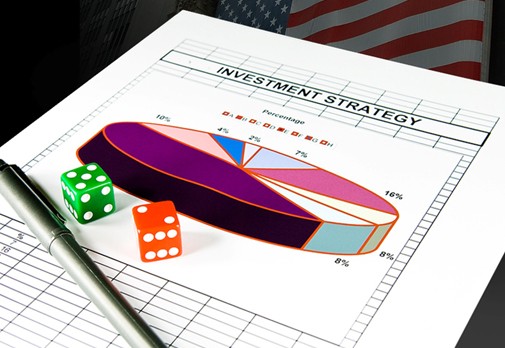どうもスイクンです。 A8netでアフィリエイトする方法を以下に紹介します。 まだA8netに登録をしてない場合は、 こちらの記事からA8netに登録してみてください。
→ ASP一覧ASP一覧からA8netに登録したら、次は サイト情報を登録していきます。
サイト情報の登録
A8netにアフィリエイターとしてログインしたのち、 右上の「登録情報」から「サイト情報の登録修正」を クリックしていきます。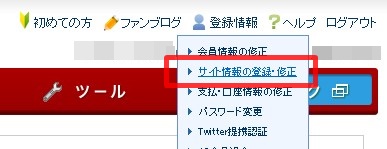 サイト情報の記入
そして、以下のような画面にて、サイト情報を記入していきます。
サイト情報の記入
そして、以下のような画面にて、サイト情報を記入していきます。
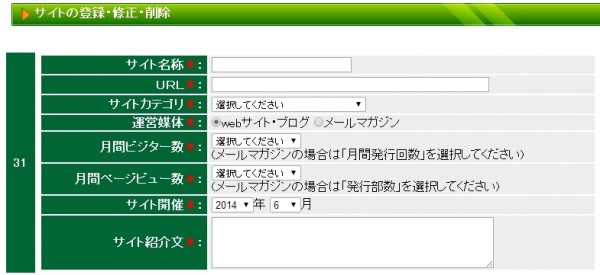
- サイト名称 サイトタイトルでOKです。管理しやすいようにするのも可
- URL http://~~~/まで記入
- サイトカテゴリ 適切なカテゴリを選択します。
- 運営媒体 サイトブログかメルマガか
- 月間ビジター数 月間の訪問数です。
- 月間PV数 月間のPV数です。
- サイト開催 サイトを作った年月です。
- サイト紹介文 サイトをアピールする文章を記述します。
アフィリエイトリンク生成方法
まずは紹介したいアフィリエイトプログラムを選びます。 その中で「提携申込み」をクリックします。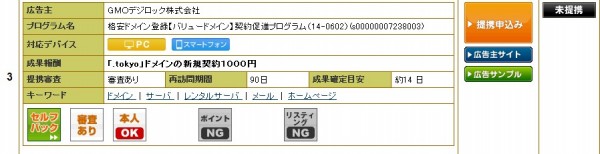 次に出てくる画面では、どういった条件で成果が発生するかなどの情報が記載されています。それらを読んでから、アピールサイトを選択後、提携申請をしましょう。
次に出てくる画面では、どういった条件で成果が発生するかなどの情報が記載されています。それらを読んでから、アピールサイトを選択後、提携申請をしましょう。
 提携完了すると、ステータスの部分に「提携完了」と出ます。これでアフィリエイトリンクを取得して、紹介できるようになりました。
提携完了すると、ステータスの部分に「提携完了」と出ます。これでアフィリエイトリンクを取得して、紹介できるようになりました。
 この中で、アフィリエイトリンクを取得するには広告リンクと商品リンクがあります。広告リンクだけしか使えないプログラムも多いので、まずは広告リンク作成から説明します。
※商品リンクは、たくさんの商品が紹介されているサイトに飛ばされる場合、特定のページへアフィリエイトリンク先を設定できるものです。たくさんの商品が紹介されているようなサイトへ広告リンクで飛ばされる場合には、商品リンク作成で狙った商品へリンク先設定することで成約率を高めることができます。
この中で、アフィリエイトリンクを取得するには広告リンクと商品リンクがあります。広告リンクだけしか使えないプログラムも多いので、まずは広告リンク作成から説明します。
※商品リンクは、たくさんの商品が紹介されているサイトに飛ばされる場合、特定のページへアフィリエイトリンク先を設定できるものです。たくさんの商品が紹介されているようなサイトへ広告リンクで飛ばされる場合には、商品リンク作成で狙った商品へリンク先設定することで成約率を高めることができます。
広告リンク作成
まずは、基本となる広告リンク作成ですが、こちらは非常に簡単です。 提携サイトを選択し、広告タイプやバナーサイズ、表示件数などを設定後、広告リンクを表示させます。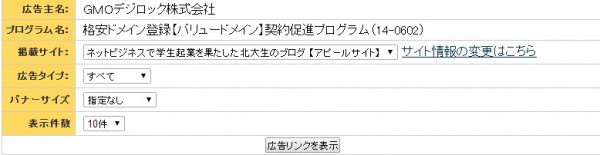 広告リンクとしては次のように表示されます。この画像のモザイクがかかっている部分を利用していきますので、メモ帳やエクセルなどにコピペして保存しておきましょう。
広告リンクとしては次のように表示されます。この画像のモザイクがかかっている部分を利用していきますので、メモ帳やエクセルなどにコピペして保存しておきましょう。
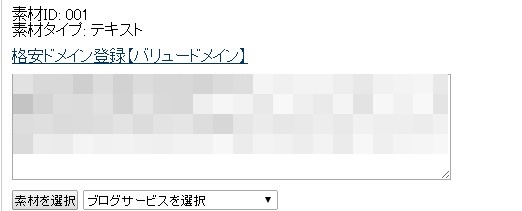
商品リンク作成
商品リンク作成はどういったときに使うのかよくわかってない方もいらっしゃったので、再度解説します。 例えば、以下のサイトのようにアフィリエイトリンク先にさまざまな商品が紹介されている場合に、特定の商品を売りたいとします。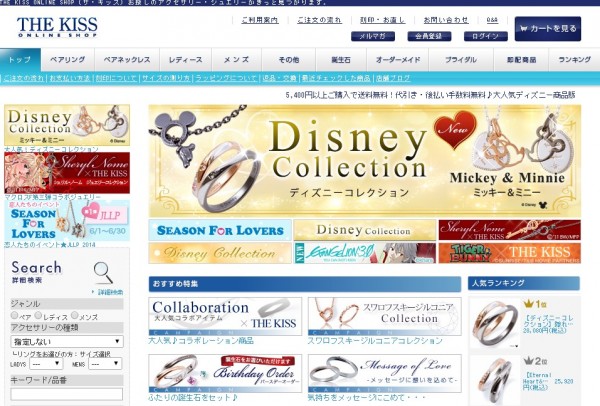 仮にですが、この商品を売りたいとしましょう。
仮にですが、この商品を売りたいとしましょう。
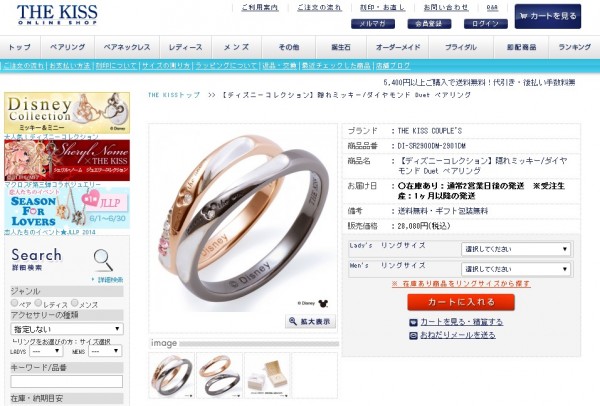 そうすると、先ほどのように、トップページにリンク先が指定されているよりも、直接この商品の購入ページに誘導した方の成約率が高くなることは当然ですよね。
このように、特定の商品のページや特定のページへ誘導したい場合に使われるのが商品リンク作成です。
ただし、すべてのアフィリエイトプログラムで、商品リンク作成ができるわけではないので、その点はご注意ください。
では、実際に商品リンク作成方法を紹介します。
先ほどのこの商品を売りたい場合、商品が表示されるページのURLをコピーします。
そうすると、先ほどのように、トップページにリンク先が指定されているよりも、直接この商品の購入ページに誘導した方の成約率が高くなることは当然ですよね。
このように、特定の商品のページや特定のページへ誘導したい場合に使われるのが商品リンク作成です。
ただし、すべてのアフィリエイトプログラムで、商品リンク作成ができるわけではないので、その点はご注意ください。
では、実際に商品リンク作成方法を紹介します。
先ほどのこの商品を売りたい場合、商品が表示されるページのURLをコピーします。
 テキストで表示させるか、バナーで表示させるかなど選べるわけですが、今回はテキスト素材のリンクを生成することにします。
その場合には、次のように記入します。
テキストで表示させるか、バナーで表示させるかなど選べるわけですが、今回はテキスト素材のリンクを生成することにします。
その場合には、次のように記入します。
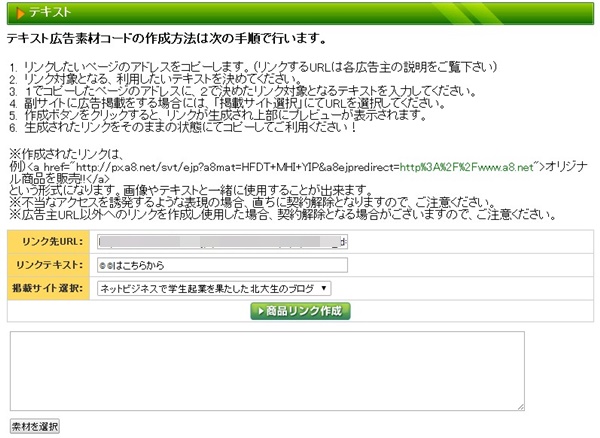
- リンク先URL 紹介したいページのURL
- リンク先テキスト アンカーテキストの部分です。
- 提携サイト選択 紹介するサイトを選びます。
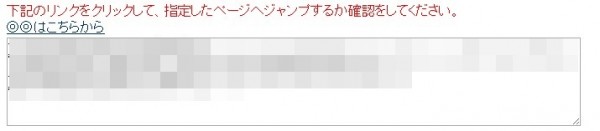 モザイク部分のアフィリエイトコードをメモ帳かエクセルにコピペで保存しておくと管理が楽になります。
モザイク部分のアフィリエイトコードをメモ帳かエクセルにコピペで保存しておくと管理が楽になります。
以上でA8netでのアフィリエイトリンク作成方法は終わりです。